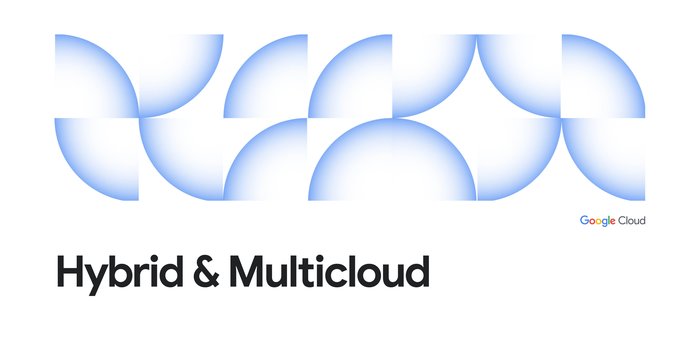Google Cloud VMware Engine を解説: vSphere VM の移行
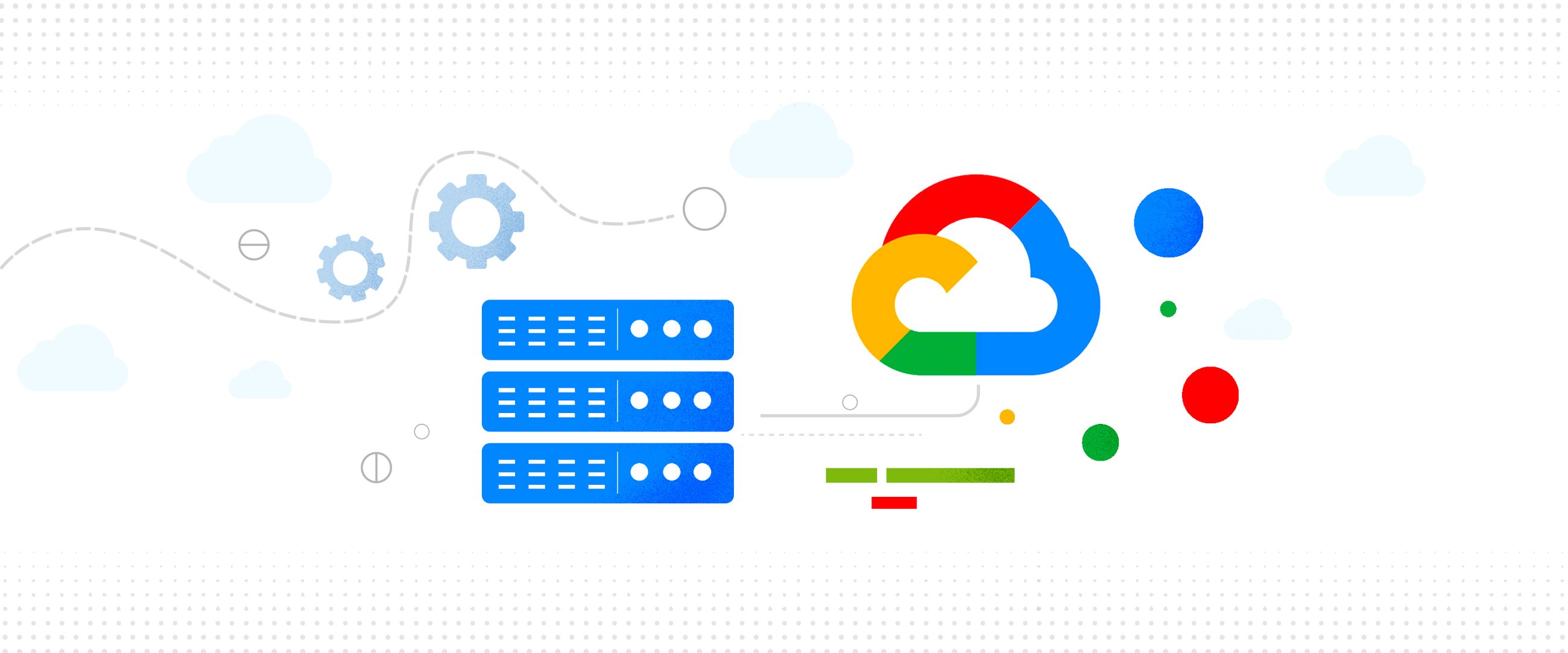
Google Cloud Japan Team
※この投稿は米国時間 2020 年 9 月 3 日に、Google Cloud blog に投稿されたものの抄訳です。
リソースとワークロードをクラウド プラットフォームに移行することは、最初は困難に思えるかもしれません。特に従来の VMware 環境ではそう思えるでしょう。前回のブログでは、Google Cloud VMware Engine 上でネイティブに VMware Cloud Foundation を実行できるように、ネットワークと接続をプロビジョニングする方法を紹介しました。今回の記事では、Google Cloud VMware Engine を使用してクラウドに移行するための追加戦略をいくつか取り上げます。
移行の課題
オンプレミスからクラウドに移行する場合、多くの人が最初に懸念することの 1 つは、クラウド プラットフォームとオンプレミスとの間のコンピューティング、ストレージ、ネットワーキング テクノロジーの非互換性です。たとえば、次のような課題が挙げられます。
自分が必要とする従来の OS バージョンとアプリケーション バージョンがクラウド プラットフォームでサポートされているか?
カスタマイズした既存のバックアップ、モニタリング、セキュリティ、コンプライアンスなどのプロセスをクラウドで機能するように調整または変更する必要があるか?
クラウドで実行する新しいスキルを習得するために、技術スタッフを再トレーニングする必要があるか?
幸いなことに、こうした課題は克服できます。Google は、アプリケーションのリファクタリングの費用や複雑さを伴わずにクラウドに移行できるように、Google Cloud VMware Engine を開発しました。つまり、現在オンプレミス環境を実行しているのと同じ方法で、クラウド上でワークロードの実行と管理を行えます。VMware ワークロードは、既存のオンプレミスのツール、ポリシー、プロセスと調和しながら、Google Cloud の信頼性の高いハイ パフォーマンス環境で実行されます。
VMware Engine は、移行を容易するために、オンプレミスの VMware 環境と互換性のあるコンピューティング、ストレージ、ネットワーキングのありとあらゆるテクノロジーを提供しています。また、VMware をベースにしているため、既存の自動化戦略とツールをすべて活用できます。IT スタッフはすでに必要なすべてのスキルを備えており、新しいスキルを習得する機会も十分にあるため、再トレーニングする必要はありません。
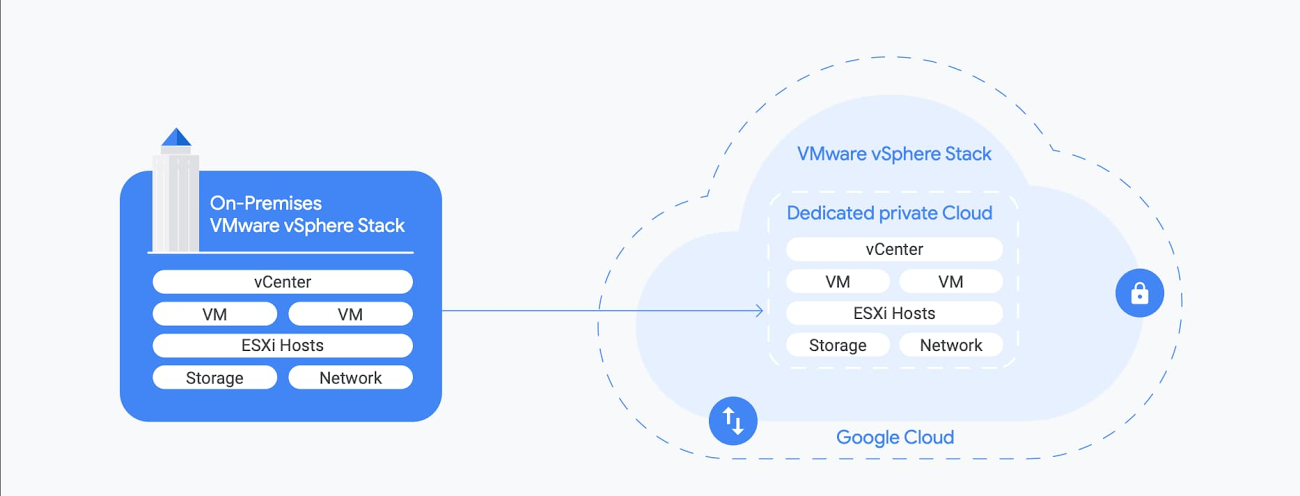
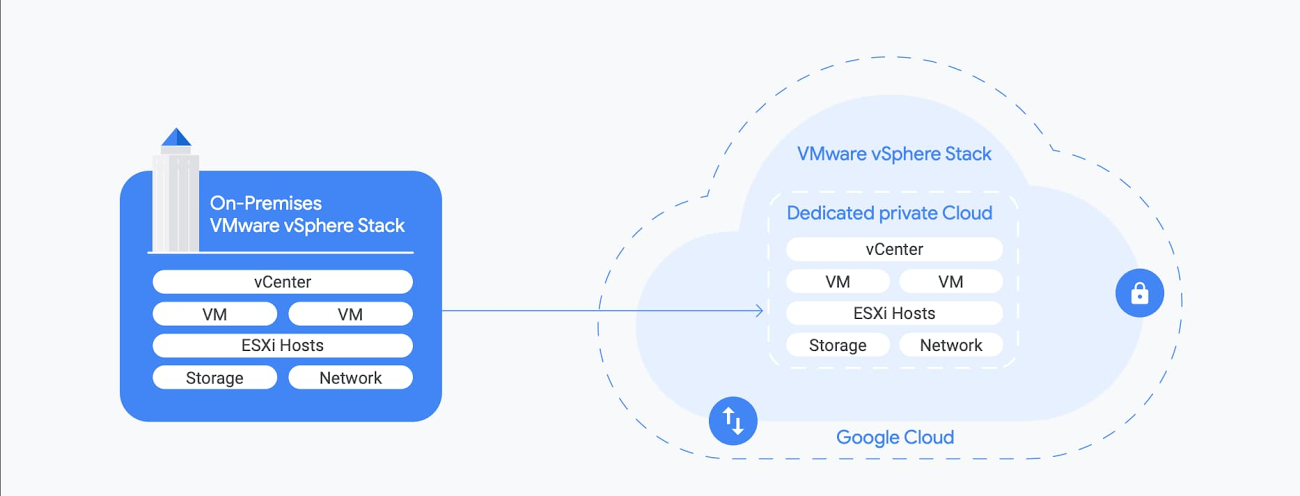
移行を開始する
移行プロセスの最初のステップは評価です。まず、アプリケーションのインベントリを作成し、それを優先度やアプリケーション アフィニティなどの要素に基づいて、さまざまなバケットに分類します。Google は最近、企業のクラウド移行を加速するために Stratozone を買収しました。このことで、クラウドに移行するワークロード全体の検出、評価、依存関係分析が簡素化されました。また、Google では、CloudPhysics などのベンダーによる他の移行評価ツールもサポートしています。結果のインベントリを使用することで、サイズ設定の評価を作成し、クラウド内のターゲット フットプリントを把握できます。また、VMware Engine の場合は、必要な ESXi ノード数の把握に役立ちます。
次のステップは、VMware Engine でターゲットとなるランディング ゾーン インフラストラクチャを構築することです。このステップでは最初に、VMware Engine リソースへのアクセス制御を指示する Google Cloud の組織とプロジェクトの構造を決定します。その後、以下を行います。
- vSphere クラスタの推定の数とサイズでプライベート クラウドを作成する
- 環境内にインフラストラクチャ サービス(DNS、DHCP など)をセットアップする
- プライベート クラウドのネットワーク接続を確立する(オンプレミスへのネットワーク接続、トラフィック フローを制御するためのインターネットやネットワークのファイアウォール ルールなど)
- プライベート クラウドで vSphere と NSX の ID ソースを構成する
次に、ターゲットの VMware 環境のアプリケーション用にネットワーク アーキテクチャ(サブネット、ルート、ファイアウォールなど)を設計し、VM / アプリケーションのバックアップとモニタリング(インフラストラクチャとアプリのモニタリングの両方)のためにアーキテクチャを形式化する必要があります。Google Cloud Console と vSphere UI インターフェースを使用して、ターゲットとなるランディング ゾーンを構成できます。
ランディング ゾーンを準備したら、ワークロードを VMware Engine に移行し始めることができます。移行は主に、vSphere 仮想マシンをプライベート クラウド内の vSphere ターゲット環境にリフト&シフト(再ホスト)することで行います。これは、VM 間移行の一般的な方式です。ファイル データを Google Cloud に移動する必要が生じる場合もあります。
アプリケーションを移行する
アプリケーションをオンプレミスから Google Cloud VMware Engine に移行する場合、考慮すべき主な戦略は次の 3 つです。
1. 専用の移行ツール(VMware HCX)を使用する
HCX は VMware の SaaS サービスであり、オンプレミスの vSphere と Google Cloud VMware Engine 間の移行を含む、あらゆる VMware プラットフォーム(vSphere 5.0+)にわたる大規模なワークロードの移行を可能にします。
HCX は、vSphere SSO ドメイン、vSphere バージョン、ハードウェア、ネットワークに依存しない双方向の移行を実現します。そのため、IP または MAC アドレス、VM UUID、証明書の変更が不要であるなど、ワークロードまたはアプリケーションの再プラットフォーム化を必要としない移行が可能になり、ワークロードの SLA を満たす移行方法(コールド、ウォーム、ライブ)を選択できます。データは、vMotion とレプリケーション トラフィック用の安全なプロキシを介して転送され、インターネットまたは WAN での移行のために WAN に最適化されたリンクを利用します。要約すると、HCX は、vSphere 5.0 以降から最新のソフトウェア定義のデータセンターに VM を移行するために構築された専用ツールです。
HCX のサブスクリプションは、Google Cloud VMware Engine のサブスクリプションに含まれおり、オンプレミス サイトとプライベート クラウドの両方に HCX ライセンスを提供します。プライベート クラウドを作成すると、HCX Manager Cloud アプライアンスが HCX サービスで自動的にデプロイ、構成、登録され、移行先の環境の移行準備が整います。オンプレミス環境用の HCX コネクタ イメージとライセンス アクティベーション コードは、HCX Manager Cloud UI からダウンロードできます。プロセスの詳細については、こちらをご覧ください。
2. 既製のレプリケーションと DR オーケストレーション ツールを使用する
DR オーケストレーション ツールで一般的に利用できるフェイルオーバーや移行機能を使用し、オンプレミスから VMware Engine にワークロードを移行することができます。vSAN をターゲットとして機能する任意のデータ レプリケーション テクノロジーにより、仮想マシンデータを VMware エンジンにレプリケーションできます。組み込みの vSphere レプリケーションと VMware Site Recovery Manager(SRM)、Google Cloud パートナーである Actifio、Veeam、Zerto のバックアップと障害復旧ツールは、使用可能なツールの一部です。
Microsoft SQL Server、Oracle などのデータベースを移行する場合は、データベースのネイティブ データ レプリケーション / ログ配布テクノロジーを利用してデータを転送することもできます。VMware Engine で実行されているインスタンスをオンプレミスのクラスタに追加し、データをレプリケーションしてから、カットオーバー機能を使用してデータベースを移行できます。
3. vSphere の組み込み機能を使用する
vSphere コンテンツ ライブラリを使用して、OVF テンプレート、VMTX テンプレート、ISO、スクリプト、テキスト ファイルを保存、共有できます。
オンプレミスのコンテンツ ライブラリからコンテンツを公開し、VMware Engine プライベート クラウドのコンテンツ ライブラリからサブスクライブすることができます。その後、オンプレミスからクラウドにすべての画像をすぐに転送するか、必要に応じて転送するかを選択できます。オプションとして、画像は、VMware Engine と相互運用する Google Cloud の NFS / SMB ストレージ サービスを使用して保存することも可能です。
既存の標準化された画像 / テンプレートを再利用して、VMware Engine 環境で新しい VM を作成することもできます。また、既存のオンプレミス VM から OVA を作成し、転送後に VMware Engine にデプロイできます。
データの移行
アプリケーションを移行した後は、データをクラウドに移行し、アプリケーションのレイテンシと応答時間を軽減することができます。
データ(ファイル、バックアップ、アーカイブなど)を移行するには、Google Cloud に対応する業界標準のツールを使用するか、オンプレミスの Transfer サービスやTransfer Appliance などの Google Cloud サービスを使用できます。
最後に、移行したデータが Google Cloud Storage にアップロードされると、Google Cloud の VMware VM 内で実行されているアプリケーションがそのデータにアクセスして使用できるようになります。
VMware Engine を深く掘り下げる
本投稿を通じて、VM とデータをオンプレミスから VMware Engine に移動する方法の概要を理解していただければ幸いです。今後数週間をかけて、VMware エンジン、ビジネスの回復力の構築、場所を選ばない仕事の実現、エンタープライズ データベース オプションについて詳しく説明していきます。詳細または使用開始については、VMware Engine ウェブサイトにアクセスして、主要な機能、ユースケース、プロダクト ドキュメント、価格の詳しい情報をご覧ください。
-シニア プロダクト マネージャー Manish Lohani